บางครั้งการ process ข้อมูลใน microsoft excel ก็สะดวกดี
แต่มีข้อควรระวังเล็กๆน้อยๆ ซึ่งอาจทำให้ข้อมูลผิดพลาดได้
ยิ่งทำกับข้อมูลจำนวนมหาศาลแล้ว โอกาสผิดพลาดก็จะเยอะตามไปด้วย
1) Copy And Paste Formula Cell / drag Formula Cell / double click to autoFill the Formula Cell
ในการ copy and paste cell ที่ใส่สูตรไว้
หรือ ลากเซลล์ที่ใส่สูตรไว้ไป fill ใส่เซลล์อื่น
หรือ double click เพื่อให้ excel มัน auto fill formula ลงมาด้านล่าง
ต้องระวังนิสนึง
เพราะ excel มันจะฉลาด(เกินไป) shift แถวให้เอง
ตัวอย่าง1 : auto shift cell ตอน paste
copy จาก cell ที่ใส่สูตรไว้ =A2*5
ต้องการ copy ไปอีกเซลล์หนึ่งโดยอ้าง A2 เหมือนเดิม
แต่พอ paste แม่ม ฉลาด เปลี่ยนเป็น B2 ให้
จะเกิดเมื่อลากเซลล์ไปด้วย เช่น ลากจาก F2 ไป G2 ข้อมูลที่ excel ใส่ให้ในเซลล์ G2 จะเป็นเหมือน copy/paste นั่นคือ เซลล์จะ shift ไป
หรือแม้กระทั่ง double click เพื่อ fill ข้อมูลตามแนวดิ่งก็เหมือนกัน
ตัวอย่าง2 : auto shift cell ตอน paste
copy
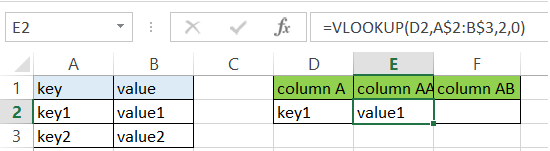
paste
วิธีแก้อาจจะต้อง Fix ทั้ง row และ column
โดยใช้ $ แบบนี้
ตัวอย่าง1
copy
paste
ไม่ shift แบ้วแจ้
ตัวอย่าง2
copy
paste
ไม่ shift แบ้วแจ้
2) Paste Values
การ copy cell ที่ใส่ formula ไว้ ข้าม sheet หรือ ข้าม workbook, paste values ปลอดภัยกว่า
ตัวอย่าง
C2 ใส่ formula =A2
copy cell นี้ไป ใส่ sheet ใหม่ หรือ ข้าม workbook
paste ใน cell อื่น
กรณีนี้ ยังปลอดภัยที่มันออกมาเป็น =#REF! เพราะ เราสามารถเห็นได้ทันทีว่าแม่มผิด
แต่มันจะมีบางเคส ที่ก๊อปไปลง sheet ที่แม่มใส่ excel add-in เช่น Microsoft Dynamics Ax Excel Add-in
แม่มจะไม่โชว์เป็น =#REF! แต่มันจะโชว์เป็น 0.00 หรืออย่างอื่น ทำให้ยากที่จะรู้ว่าผิด
ดังนั้น ทางที่ปลอดภัยกว่า คือ paste values น้ะจ้ะ
3) Merge 2 table, use vlookup
merge ข้อมูล 2 tables ใช้ vlookup จะปลอดภัยกว่า
บางทีเราต้องการ merge ข้อมูลจาก 2 table อย่างเช่นตามตัวอย่าง ต้องการ merge table ล่างเข้ามา table บน
ซึ่งบางทีเราอาจจะคิดว่า 2 table มีการเรียงของ column A ที่เหมือนกัน
การ copy แต่ column C มาแปะ โต้งๆ เลย จะทำให้ข้อมูลผิดพลาดได้
ที่ปลอดภัยคือ ใช้ VLOOKUP ตามรูป
4) Number Stored As Text Cell v.s. General Cell vlookup
บางครั้งเราต้องการ lookup 2 table,
table แรกคีย์มันเป็น number stored as text (สังเกตจาก สามเหลี่ยมสีเขียว ตรงมุมซ้ายบน )
แต่ table สอง จะไป lookup มันเป็น general cell ( format > General : ไม่มีสามเหลี่ยมเขียว )
ถ้า vlookup ไปโต้งๆ จะไม่เจอ
ถึงแม้ว่า มันจะเป็นค่าเดียวกันก็ตาม ตามรูปล่าง
vlookup ที่หาเจอมันจะต้องเป็นแบบเดียวกันนะครับ
จะ number stored as text ก็ต้อง number stored as text เหมือนกัน
หรือ ถ้าเป็น number ก็ number เหมือนกัน
ดังนั้นวิธีแก้ไขมีสองวิธีครับ
วิธีแก้ไข
วิธีแรก : เปลี่ยน number stored as text เป็น number
คลิกตรง ไอคอน เครื่องหมายตกใจเหลืองๆ ที่โผล่มาตอนเราเลือกเซลล์ แล้วเลือก Convert to Number
วิธีที่สอง : เปลี่ยน general cell เป็น number stored as text
โดยการใส่ ' เข้าไปข้างหน้า 11111 จะกลายเป็น '111111 ตามรูปครับ
หลังจากทำแล้ว vlookup ก็จะหาเจอแล้วครัช
5) Count will skip blank cell
บางทีเราจะเคยแอบไปดู count ด้านล่างซึ่งเข้าใจว่ามันจะ count cell ที่ ไฮไลท์ทั้งหมดนะครับ
ปรากฎว่า มันไม่รวม blank cell ครัช
ตามรูปล่าง
ถ้าเลือกสองแถว ก็ count ทั้งสองแถว แต่ไม่รวม blank cell อยู่ดีครับ
วิธี count ที่ดีกว่า คือสร้าง pivot table ครัช




















ความคิดเห็น